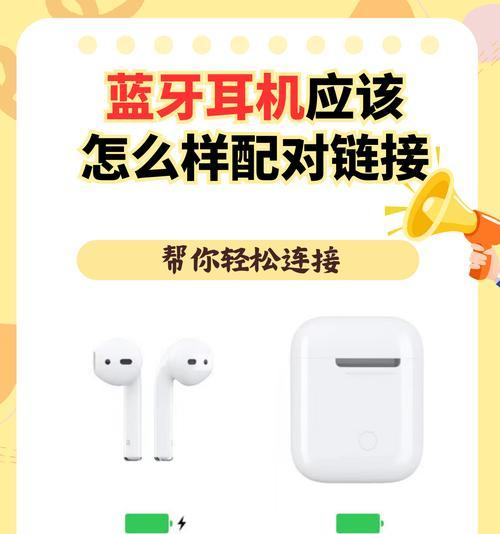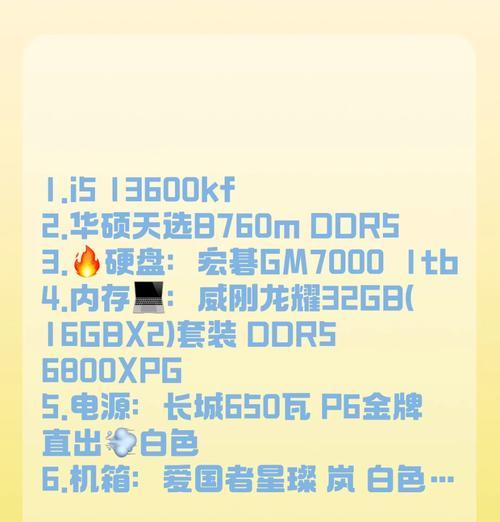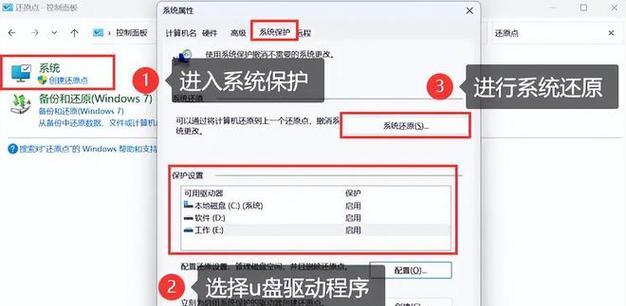如何正确清理电脑C盘垃圾(提高电脑性能)
随着使用时间的增长,我们的电脑C盘可能会积累大量的垃圾文件和临时文件,这些文件占据了宝贵的存储空间,同时也会导致系统运行速度变慢。定期清理电脑C盘垃圾是保持电脑性能稳定和顺畅运行的重要步骤。
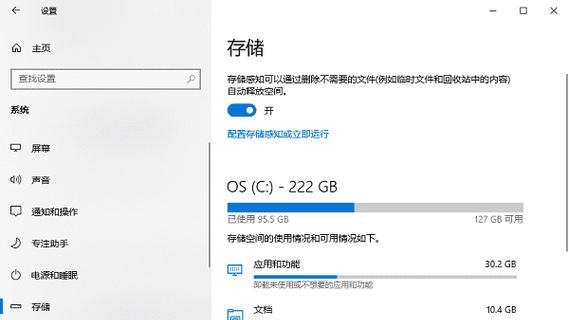
1.清理桌面上的无用文件夹和快捷方式
将桌面上的无用文件夹和快捷方式删除,这样可以减少C盘的负担,让系统更加流畅。

2.清理回收站
回收站是存放被删除文件的地方,清空回收站可以释放C盘空间。右键点击回收站图标,选择“清空回收站”即可。
3.删除临时文件

在“运行”中输入“%temp%”并按下回车键,进入临时文件夹,将其中的所有文件和文件夹删除,这些文件是暂时存放在电脑中的临时文件。
4.清理浏览器缓存
打开浏览器设置,找到清除缓存的选项,清理掉浏览器缓存,这样可以释放C盘空间,并加快浏览器的加载速度。
5.清理系统临时文件
在“运行”中输入“temp”并按下回车键,进入系统临时文件夹,将其中的所有文件和文件夹删除,这些文件是系统运行时产生的临时文件。
6.清理系统日志文件
在“运行”中输入“eventvwr.msc”并按下回车键,打开事件查看器,选择“Windows日志”中的“应用程序”、“安全性”和“系统”,右键点击每个日志,选择“清除日志”。
7.卸载不需要的软件
打开控制面板,选择“程序”或“程序和功能”,找到不再需要的软件,点击卸载按钮,彻底删除它们。这样可以释放C盘空间并减少系统负担。
8.清理系统更新文件
在“运行”中输入“%windir%\SoftwareDistribution\Download”并按下回车键,删除该文件夹中的所有文件,这些文件是系统更新时下载的临时文件。
9.清理备份文件
在“运行”中输入“cleanmgr.exe”并按下回车键,打开磁盘清理工具,在弹出的对话框中选择C盘,勾选“系统文件清理”,点击“确定”,删除不再需要的备份文件。
10.清理大文件和长时间未使用的文件
使用磁盘清理工具或第三方软件,找出C盘中的大文件和长时间未使用的文件,将其删除,释放存储空间。
11.清理系统垃圾文件夹
打开C盘根目录,找到并打开“Windows”文件夹,然后找到并打开“Temp”文件夹、"$Windows.~BT"文件夹和"$Windows.~WS"文件夹,将其中的所有文件和文件夹删除。
12.清理系统错误报告文件
在“运行”中输入“%windir%\PCHEALTH\ERRORREP\UserDumps”并按下回车键,删除该文件夹中的所有文件,这些是系统错误报告的临时文件。
13.清理音乐、视频和图片等媒体文件
将不再需要的音乐、视频和图片等媒体文件移动到其他磁盘或外部存储设备,这样可以释放C盘空间。
14.清理下载文件夹
找到并打开下载文件夹,在其中删除不再需要的下载文件,这些文件占据了存储空间。
15.定期清理电脑C盘垃圾
建议每个月或每季度定期清理电脑C盘垃圾,保持系统的良好运行状态。
通过正确清理电脑C盘垃圾,我们可以提高电脑的性能,释放存储空间,优化系统的运行。定期清理可以保持电脑的顺畅运行,并延长其使用寿命。
版权声明:本文内容由互联网用户自发贡献,该文观点仅代表作者本人。本站仅提供信息存储空间服务,不拥有所有权,不承担相关法律责任。如发现本站有涉嫌抄袭侵权/违法违规的内容, 请发送邮件至 3561739510@qq.com 举报,一经查实,本站将立刻删除。
关键词:电脑c盘
- 可移动电源如何配合摄像头使用?操作方法是什么?
- 在英雄联盟中导师角色的含义是什么?导师在游戏中的作用是什么?
- 米15充电器的功率是多少瓦?如何选择合适的充电器?
- 电池充电器dc头怎么接线?接线步骤和注意事项是什么?
- 电热水器配件安装方法?如何正确安装?
- 魔兽世界武器技能的3点分配建议是什么?效果如何?
- 苹果半导体充电器使用方法是什么?
- 苹果手机如何关闭截屏功能?
- 美服魔兽世界双开的方法是什么?双开时如何避免账号被封?
- 王者荣耀头像刷新方法是什么?刷新中遇到问题怎么办?
综合百科最热文章
- 解决Win10插上网线后无Internet访问问题的方法(Win10网络连接问题解决方案及步骤)
- B站等级升级规则解析(揭秘B站等级升级规则)
- 如何查看宽带的用户名和密码(快速获取宽带账户信息的方法及步骤)
- 如何彻底删除电脑微信数据痕迹(清除微信聊天记录、文件和缓存)
- 解决电脑无法访问互联网的常见问题(网络连接问题及解决方法)
- 注册QQ账号的条件及流程解析(了解注册QQ账号所需条件)
- 解决NVIDIA更新驱动后黑屏问题的有效处理措施(克服NVIDIA驱动更新后黑屏困扰)
- 解决显示器屏幕横条纹问题的方法(修复显示器屏幕横条纹的技巧及步骤)
- 提高国外网站浏览速度的加速器推荐(选择合适的加速器)
- 如何让你的鞋子远离臭味(15个小窍门帮你解决臭鞋难题)
- 最新文章
-
- 魔兽前后对比怎么调整?有哪些设置和调整方法?
- 彩虹热水器排空气的正确方法是什么?操作步骤复杂吗?
- 魔兽世界80级后如何刷坐骑?刷坐骑的效率提升技巧有哪些?
- 热水器喷水后漏电的原因是什么?
- 机顶盒架子的正确安装方法是什么?安装过程中需要注意什么?
- aruba501配置方法是什么?如何增强wifi信号?
- 英雄联盟4蚁人战斗技巧是什么?
- 通用热水器气管安装步骤是什么?
- 洛克王国如何捕捉石魔宠物?捕捉石魔的技巧有哪些?
- 辐射4中如何设置全屏窗口模式?
- 英雄联盟螳螂升到16级攻略?快速升级技巧有哪些?
- 杰斯的水晶如何使用?在英雄联盟中有什么作用?
- 王者荣耀手机端下载流程是什么?
- 创新音箱2.0设置方法有哪些?
- 王者荣耀频繁闪退怎么办?
- 热门文章
-
- 芒果电脑版华为下载安装流程是什么?
- 孙悟空在英雄联盟中通常打哪个位置?
- 服务器网络设置有哪些步骤?配置完成后如何测试?
- 平板电脑HDMI输出设置方法是什么?能否直接连接电视?
- 电脑上挑战魔兽游戏怎么玩?
- 信号加强器与路由器配对方法是什么?如何确保信号加强器正确连接?
- 洛克王国宠物如何在雪山营救?需要哪些条件?
- lsp路由器上网设置步骤是什么?设置后如何检查连接?
- 移动硬盘识别符故障的解决方法是什么?
- 镜头焦段对摄影效果有何影响?
- 英雄联盟队伍站场有哪些规则?规则的正确应用是什么?
- 翻新电瓶专用充电器名称是什么?
- 华为电脑联网后如何激活?激活过程中可能会遇到哪些问题?
- 魔兽世界中如何进行有效的拍打?
- 边下棋边魔兽的操作方法是什么?
- 热门tag
- 标签列表
- 友情链接